音声読み上げソフトが読書体験をどう変えるか
目まぐるしい現代社会では、腰を落ち着けて本を隅から隅まで読む時間を見つけるのは難しいかもしれません。しかし、自分の蔵書すべてを持ち歩き、さらに用事をしながら本を読んでもらえるとしたらどうでしょう?Kindleの音声読み上げ技術は、私たちの読書の方法を大きく変えるものです。この記事では、Kindleの読み上げ機能があなたの読書の方法をどのように変え、より簡単で、魅力的で楽しいものにするのかをご紹介します。
パート 1. KindleとKindle Text-to-Speechとは?
Kindle Text-to-Speechの魅力を知る前に、まずKindleとは何か、この技術がどのように役立つのかを簡単に理解しましょう。
1. Kindleとは?
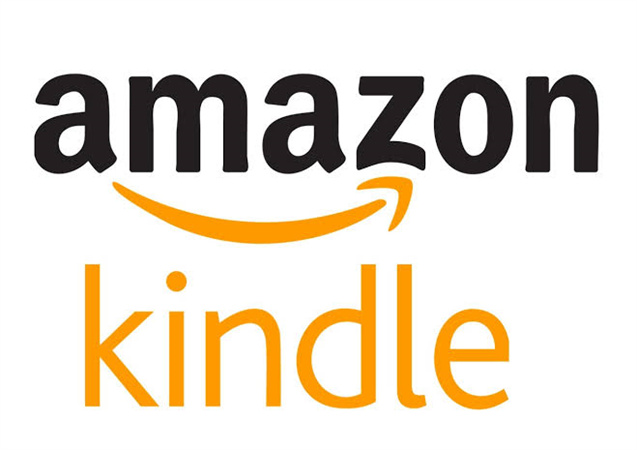
KindleはAmazonが開発した人気の電子書籍リーダーで、デジタル時代を生きる本好きな方に特別に設計されています。見やすいディスプレイ、膨大な電子書籍ライブラリー、持ち運びの便利さにより、Kindleは世界中の何百万人もの読者の心を掴んでいます。Kindleは、熱心な読書好きにも、単に本を読むのが好きな人にも、従来の本を読む感覚を再現した快適な体験を可能にします。
2. Kindleの読み上げ機能とは?
Kindleの読み上げ機能は、テキストを話し言葉に変換することで、読書を新次元に導きます。この最先端の機能により、Kindleデバイスが電子書籍を音声で読み上げるので、お気に入りの作品を驚くほど簡単に聴くことができます。まるで、あなただけの朗読者を手元に置いているような、一体感のあるハンズフリー読書体験ができます。運転中であろうと、料理中であろうと、ランニング中であろうと、Kindleの読み上げ機能があれば、一章たりとも読み逃すことはありません。
パート 2. Kindleの読み上げ機能を使うのには?
Kindleの読み上げ機能のすばらしさを理解したところで、さまざまなプラットフォームでの設定方法を見てみましょう。
1. Kindle電子書籍リーダーでテキスト読上げを使用する方法
Kindle電子書籍リーダーをお持ちの方なら、きっと簡単にお楽しみいただけるでしょう!Kindleの読み上げ機能はデバイスに最初から組み込まれているので簡単に使用できます。この機能を有効にするには、以下の簡単な手順に従ってください:
1. 読みたい電子書籍を開きます。
2. 「Menu」ボタンをタップします。
3. 「Text-to-Speech」オプションに移動し、選択します。
4. 読み上げ速度や音声など、お好みの音声設定に調整します。
5. じっくりと落ち着いて、音声で本を楽しみましょう。

2. iOSでKindleの読み上げ機能を利用する方法
Kindleの機能は電子書籍リーダーだけでなく、iOSデバイスでも利用できます。iPhoneやiPadで音声読み上げを利用するには、以下の手順に従ってください:
1. App StoreからKindleアプリをダウンロードし、Amazonアカウントでサインインします。
2. 読みたい電子書籍を開きます。
3. 画面をタップしてオプションメニューを表示します。
4. 「Text-to-Speech」ボタンを探してタップします。
5. 好みに応じて設定をカスタマイズし、そこからはバーチャルナレーターに任せてください!

3. AndroidでKindleの読み上げ機能を利用する方法
AndroidユーザーもKindleの音声読み上げを楽しむことができます。Androidデバイスでこの機能を有効にするには、以下の簡単な手順に従ってください:
1. Google PlayストアからKindleアプリをダウンロードしてインストールします。
2. Amazonアカウントを使ってサインインします。
3. お望みの電子書籍を開いてください。
4. 画面をタップしてメニューにアクセスします。
5. 「Text-to-Speech」オプションを探し、タップします。
6. 好みの設定をすれば、できあがりです!あなたの電子書籍がオーディオブックになりました。

この簡単なステップで、複数のプラットフォームやデバイスでKindleの読み上げ機能の素晴らしさを体験できます。
Kindleの読み上げ機能テクノロジーは、本好きの人たちに新たな世界を広げます。どこにいても、好きなときに、好きな文学作品を読むことができます。多忙なビジネスマンも、のんびり読書を楽しむ読書家も、Kindleの読み上げ機能は読書をより身近で楽しいものにします。
パート 3. もう一つの素晴らしいテキスト読み上げツール
魅力的なビデオを作成できるだけでなく、先進的なAIテキスト読上げ機能を備えた強力な HitPaw Edimakorを体験してみてください!この最先端のツールは、利便性と創造性を1つのプラットフォームに兼ね備え、私たちがビデオを編集する方法に革命を起こします。AIテキスト読み上げ機能はまだリリースされていませんが(次のバージョンでリリース予定)、HitPaw Edimakorが傑出したツールとなる驚くべき機能のいくつかをご紹介します。
HitPaw Edimakorの主な特徴:
- テキスト読み上げ機能: このAIテキスト読み上げ機能により、ユーザーはテキストコンテンツを自然な音声に変換してビデオを作成できるようになります。ナレーション、吹替え、字幕のいずれにしても、この機能はビデオ制作にまったく新しい広がりをもたらすでしょう。
- 編集機能: HitPaw Edimakorは使いやすいインターフェイスを備え、初心者でも経験豊富なクリエイターでも簡単にビデオ編集ができます。トリミング、カット、結合、様々なトランジションを簡単に使うことができます。
- ビデオのトリミング: ビデオのフレームを調整して、最も重要な要素に焦点を当てたり、さまざまなプラットフォーム用に異なるアスペクト比に合わせることができます。
- ステッカーとテキスト: 楽しいステッカー、絵文字、テキストをビデオに追加して、より魅力的で表現力豊かなビデオにできます。
- フィルターとエフェクト: 魅力的なフィルタやビジュアルエフェクトを使って、ビデオに本格的な雰囲気を演出できます。
- オーディオの強化: テキスト読上げだけでなく、HitPaw Edimakorでは、オーディオレベルを調整したり、BGMを追加したり、サウンドエフェクトを入れたりして、充実したオーディオ体験を楽しむことができます。
- 高速レンダリング: リアルタイムプレビューと高速レンダリングで、作品をすぐに観て共有することができます。
HitPaw Edimakorは、コンテンツクリエイター、教育者、企業などが、視聴者の心に響く魅力的なビデオを作成できるよう、様々な機能を提供しています。
HitPaw Edimakorを使ってビデオを編集する方法-5つの簡単なステップ:
ステップ 1. ビデオのインポート: HitPaw Edimakorを起動し、「インポート」ボタンをクリックしてビデオファイルをインポートします。次に、ビデオをタイムラインにドラッグ&ドロップすれば、簡単に編集できます。

ステップ 2. トリミングとカット: 分割ツールとトリムツールを使って、ビデオから不要な部分を削除しましょう。残したいセグメントの始点と終点を設定し、残りを削除するだけです。

ステップ 3. エフェクトとテキストの適用: フィルタ、エフェクト、ステッカー、テキストでビデオを美しくさせます。お好みに応じてテキストやステッカーの外観と位置をカスタマイズします。

ステップ 4. オーディオの追加: 必要に応じて、BGMや効果音をビデオに追加しましょう。近日公開予定のテキスト読上げ機能を使えば、音声も簡単に挿入できます。

ステップ 5. エクスポートと共有: 編集に満足したら、「エクスポート」ボタンをクリックしてください。そして、希望の出力フォーマット、画質、保存先フォルダを選んでください。すると、HitPaw Edimakorがすぐにビデオを処理し、共有できるようになります。

パート 4. Kindleの読み上げ機能についてのよくある質問
Q1. Kindleオーディオは無料ですか?
A1. はい、KindleKindleの読み上げ機能は互換性のあるKindleデバイスで無料で利用できます。ただし、出版社の設定により、すべての電子書籍がこの機能をサポートしているわけではないことに注意が必要です。電子書籍を購入する前に、製品詳細でテキスト読上げが可能かどうかを確認してください。
Q2. KindleでSiriのページをめくれますか?
A2. 前回のアップデートの時点では、SiriとKindleの連携にはページをめくる機能は含まれていません。一方、Kindleの読み上げ機能を使用すると、手動でページをめくる必要がなくハンズフリーでの読書が可能です。
おわりに
結論として、Kindleの読み上げ機能技術は、読書環境を向上させ、まったく新しい方法で本を楽しむことを可能にした画期的な技術です。 文学の世界に浸るなら、魅惑的なビデオを作成するための多機能ツール「HitPaw Edimakor」で文学の旅を楽しんでください。テキスト読上げから編集、トリミング、クリエイティブな要素の追加まで、 HitPaw Edimakorはあなたのイメージを簡単に実現します。

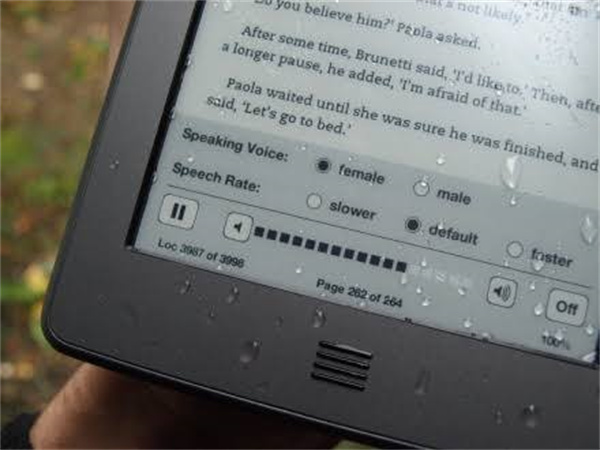
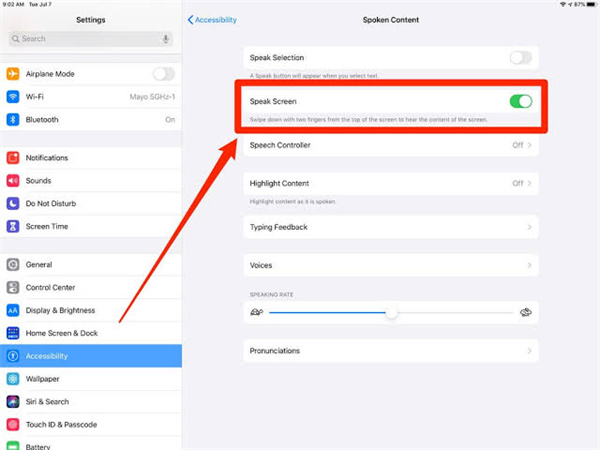
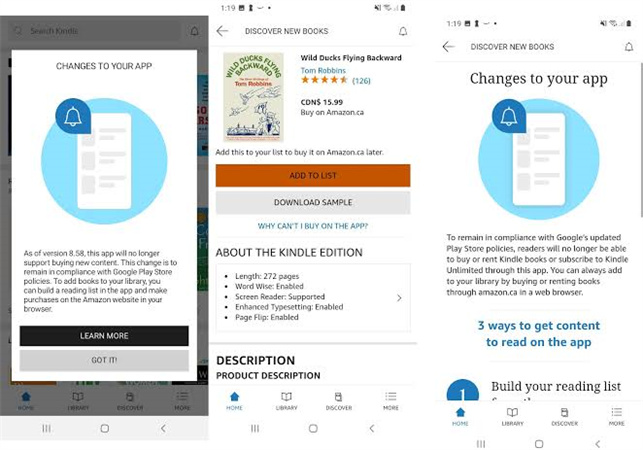






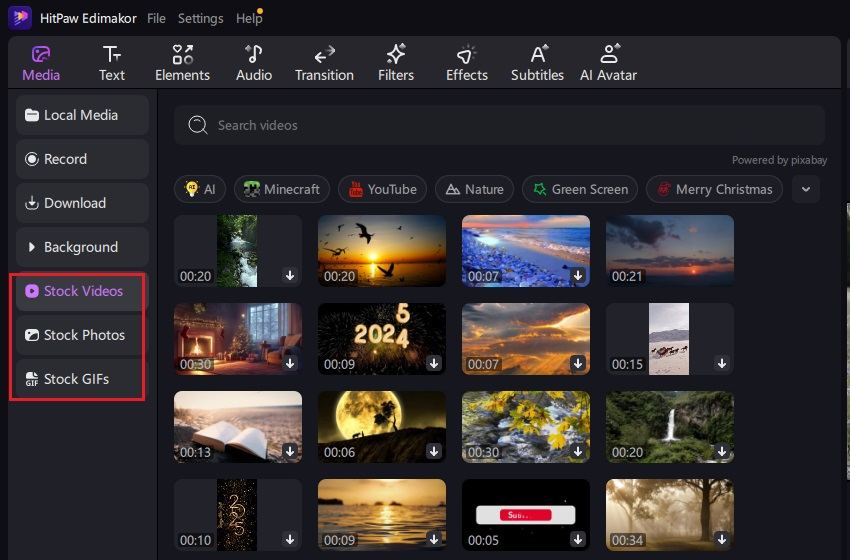
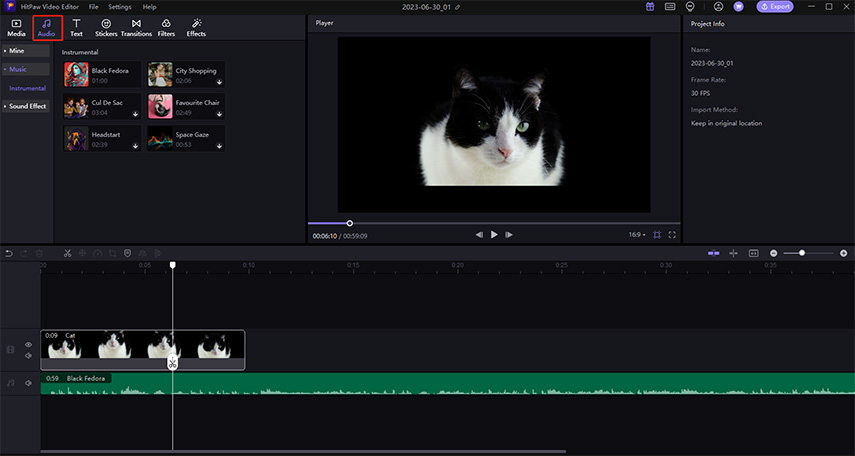

 HitPaw Univd
HitPaw Univd  HitPaw Edimakor
HitPaw Edimakor



この記事をシェアする:
「評価」をお選びください:
松井祐介
編集長
フリーランスとして5年以上働いています。新しいことや最新の知識を見つけたときは、いつも感動します。人生は無限だと思いますが、私はその無限を知りません。
すべての記事を表示コメントを書く
製品また記事に関するコメントを書きましょう。